Sa maagang buhay ng Linux la instalasyon Ginawa ito mula sa mga diskette at sapat na, pagkatapos ay nagpunta kami sa mga CD at sa paglaon sa mga DVD at panlabas na media tulad ng mga pen drive, ngunit mayroong isang napaka-kagiliw-giliw na paraan upang mai-install ang mahusay na libreng operating system at sa pamamagitan ng network, sinasamantala ng napakahusay na bilis na magagamit namin sa average ngayon (hindi bababa sa mga lungsod syempre).
Ngunit bago tayo magsimula kailangan nating maghanda ng ilang mga bagay, kaya sa post na ito ipapakita namin kung paano mag-install ng isang PXE server sa Ubuntu. Para sa mga hindi masyadong nalalaman tungkol dito, sabihin na ang akronim ay tumutukoy sa isang server ng kapaligiran sa pagpapatupad ng preboot -o sa Espanyol na 'pre-start na kapaligiran sa pagpapatupad'- at kung ano ang pinapayagan sa amin ay simulan ang isang computer nang malayuan sa pamamagitan ng isang interface ng network.
Para dito, ang ginagawa natin ay kopyahin ang imahe ng pag-install ng ISO sa PXE server, ngunit upang gumana ito kakailanganin naming i-mount ang server, na kung saan ay ipapakita namin sa tutorial na ito. At magsisimula kami mula sa batayan na ang aming koponan ay may isang nakapirming IP address na 192.168.100.1 at isang hostname serverpxe.com, ngunit bilang karagdagan sa ito kakailanganin namin ang isang DHCP server sa ating Ubuntu kaya't nagtatrabaho na tayo.
# apt-get update
# apt-get install ng isc-dhcp-server
Pagkatapos ay buksan namin ang file ng server para sa pag-edit:
nano / etc / default / isc-dhcp-server
At idinagdag namin ang interface ng network ng aming kagamitan upang ito ang tumanggap ng mga koneksyon:
[...]
INTERFACES = »eth0 ″
Ngayon ginagawa namin ang pareho sa file ng pagsasaayos:
# nano / etc / dhcp / dhcpd / conf
[...]
pagpipilian ng domain-name na "serverpxe.com";
pagpipilian ng mga domain-name-server na "server1.serverpxe.com";
subnet 192.168.1.100 netmask 255.255.255.0 {
saklaw 192.168.1.10 192.168.1.30;
mga router ng pagpipilian 192.168.1.1;
pagpipilian broadcast-address 192.168.1.255;
}
default-lease-time 600;
max-lease-time 7200
[...]
may kapangyarihan;
[...]
Kapag natapos na, kailangan na i-restart ang serbisyo ng DHCP:
ang serbisyo ay isc-dhcp-server restart
Ngayon ay mai-install namin ang server ng PXE mismo, at pagkatapos ay buksan namin ang file nito para sa pag-edit:
# apt-get install apache2 tftpd-hpa inetutils-inetd
# nano / etc / default / tftpd-hpa
Nagdagdag kami ng pagpipilian na nagbibigay-daan sa amin upang simulan ang daemon:
[...]
RUN_DAEMON = »oo»
OPSYON = »- l -s / var / lib / tftpboot»
Nai-save at binubuksan namin ang inetd daemon config file para sa pag-edit:
# nano /etc/inetd.conf
Idinagdag namin ang sumusunod:
[...]
tftp dgram udp wait root /usr/sbin/in.tftpd /user/sbin/in.tftpd -s / var / lib / fttpboot
Nagse-save kami, at oras na upang i-restart ang serbisyo:
serbisyo tftpd-hpa restart
Upang tapusin ang pagsasaayos ng serbisyo, kailangan nating gawin ang pareho sa server ng PXE:
# nano /etc/dhcp/dhcp.conf
Idinagdag namin ang sumusunod, sa dulo ng file:
[...]
payagan ang pag-boot;
payagan ang bootp;
opsyon na pagpipilian-128 code 128 = string;
pagpipilian ng pagpipilian-129 code 129 = teksto;
susunod na server 192.168.1.100;
filename na "pxelinux.0";
Sine-save at na-restart namin ang serbisyo:
# serbisyo isc-dhcp-server restart
May mas kaunting kaliwa, at ngayon kailangan naming i-configure ang mga folder kung saan ilalagay namin ang mga ISO kung saan i-access ng iba pang mga koponan.
# mount / dev / sr0 / mnt
cp -avr / mnt / install / netboot / * / var / lib / tftpboot /
mkdir -p /var/www/html/ubuntu14.10
cp -avr / mnt / * /var/www/html/ubuntu14.10/
Pagkatapos ay i-edit namin ang pxelinux.cfg / default na pagsasaayos ng file:
nano /var/lib/tftpboot/pxelinux.cfg/default
Nagdagdag kami:
[...]
label na linux
kernel ubuntu-installer / amd64 / linux
idagdag ks = http: //192.168.1.100/ks.cfg vga = normal initrd = ubuntu-installer / amd64 / initrd.gz
ramdisk_size = 16432 root = / dev / rd / 0 rw -
Panghuli, nagdagdag kami ng suporta sa PXE sa server ng DHCP:
nano /etc/dhcp/dhcpd.conf
Nagdagdag kami:
[...]
payagan ang pag-boot;
payagan ang bootp;
opsyon na pagpipilian-128 code 128 = string;
pagpipilian ng pagpipilian-129 code 129 = teksto;
susunod na server 192.168.1.100;
filename na "pxelinux.0";
Iyon lang, ngayon kailangan lang naming i-configure ang iba pang mga computer mula sa kanilang BIOS upang magsimula sila mula sa network, at kapag ginagawa ito ay tatanungin namin ang aming PXE server para sa pagsasaayos at maaari kaming magsimula sa pag-install.
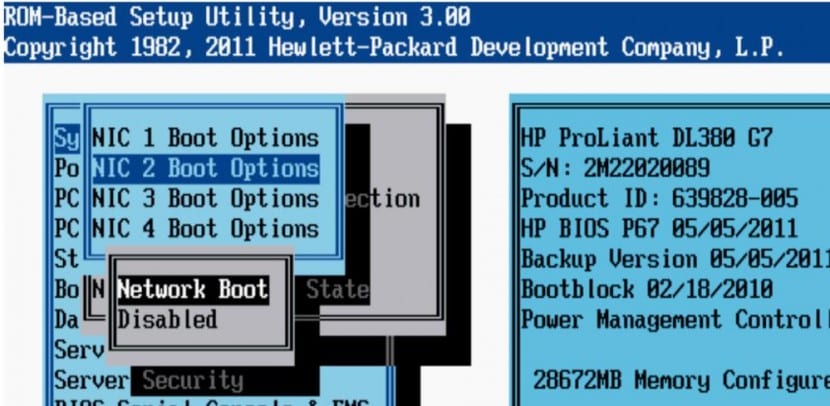
Halimbawa: at kung nais ko ang Win7 na maging sa halip ng Ubuntu, dahil nagawa ko ito sa Ubuntu ngunit hindi kailanman sa Win7, Pagbati
Mabuti kung ang IP address ng iyong server ay 192.168.1.100 ang subnet ay dapat na 192.168.1.0.
Sa kabilang banda, kapag idinagdag ang huling hakbang, nagbibigay ito sa akin ng isang error.
Kumusta, sinunod ko ang lahat ng mga hakbang at pagkatapos na paghatiin ang mga disk, kapag ito ay mag-i-install ay hihinto ito at hindi magpatuloy. Ano ang maaaring maging?
Sa susunod na magsulat ka ng isang artikulo, suriin ito bago i-post ito sapagkat ito ay fucking shit
MULA SA MGA LINES NA ITO HINDI AKO MAKAPAGPATULO MAY UBUNTU 16.04 AKONG MUNGKAHI
May mas kaunting kaliwa, at ngayon kailangan naming i-configure ang mga folder kung saan ilalagay namin ang mga ISO kung saan i-access ng iba pang mga koponan.
# mount / dev / sr0 / mnt
cp -avr / mnt / install / netboot / * / var / lib / tftpboot /
mkdir -p /var/www/html/ubuntu14.10
cp -avr / mnt / * /var/www/html/ubuntu14.10/
Pagkatapos ay i-edit namin ang pxelinux.cfg / default na pagsasaayos ng file:
nano /var/lib/tftpboot/pxelinux.cfg/default
Nagdagdag kami:
[...]
label na linux
kernel ubuntu-installer / amd64 / linux
idagdag ks = http: //192.168.1.100/ks.cfg vga = normal initrd = ubuntu-installer / amd64 / initrd.gz
ramdisk_size = 16432 root = / dev / rd / 0 rw -
Panghuli, nagdagdag kami ng suporta sa PXE sa server ng DHCP:
nano /etc/dhcp/dhcpd.conf
Nagdagdag kami:
[...]
payagan ang pag-boot;
payagan ang bootp;
opsyon na pagpipilian-128 code 128 = string;
pagpipilian ng pagpipilian-129 code 129 = teksto;
susunod na server 192.168.1.100;
filename na "pxelinux.0";
Iyon lang, ngayon kailangan lang naming i-configure ang iba pang mga computer mula sa kanilang BIOS upang magsimula sila mula sa network, at kapag ginagawa ito ay tatanungin namin ang aming PXE server para sa pagsasaayos at maaari kaming magsimula sa pag-install.
kung mayroon na akong isang server ng DHCP sa windows server, kinakailangan bang i-install ang server ng DHCP sa ubuntu?